XMind文件如何设置密码保护
时间:2022-12-30 14:02:18作者:极光下载站人气:45
xmind是一款非常受欢迎的商用思维导图软件,在其中我们可以高效地制作各种思维导图,完成思维导图的创作后可以进行分享,保存等操作。如果我们编辑的思维导图中包含有重要信息,我们就可以像在word文档,excel表格等文件中一样,设置密码进行包含。那小伙伴们知道电脑版XMind中如何设置密码吗,其实设置方法非常简单。我们只需要在软件界面左上方点击三条短横线图标后点击“文件”按钮,就可以看到“设置密码”了,点击一下就可以进行设置了。如果有需要,在设置密码时我们还可以提示信息,方便后续忘记密码时进行提醒。接下来,小编就来和小伙伴们分享具体的操作步骤了,有需要或者是感兴趣的小伙伴们快来和小编一起往下看看吧!
操作步骤
第一步:双击打开需要设置密码保护的XMind文件,在界面右上方点击“格式”按钮可以打开侧边栏后在其中设置思维导图的样式;
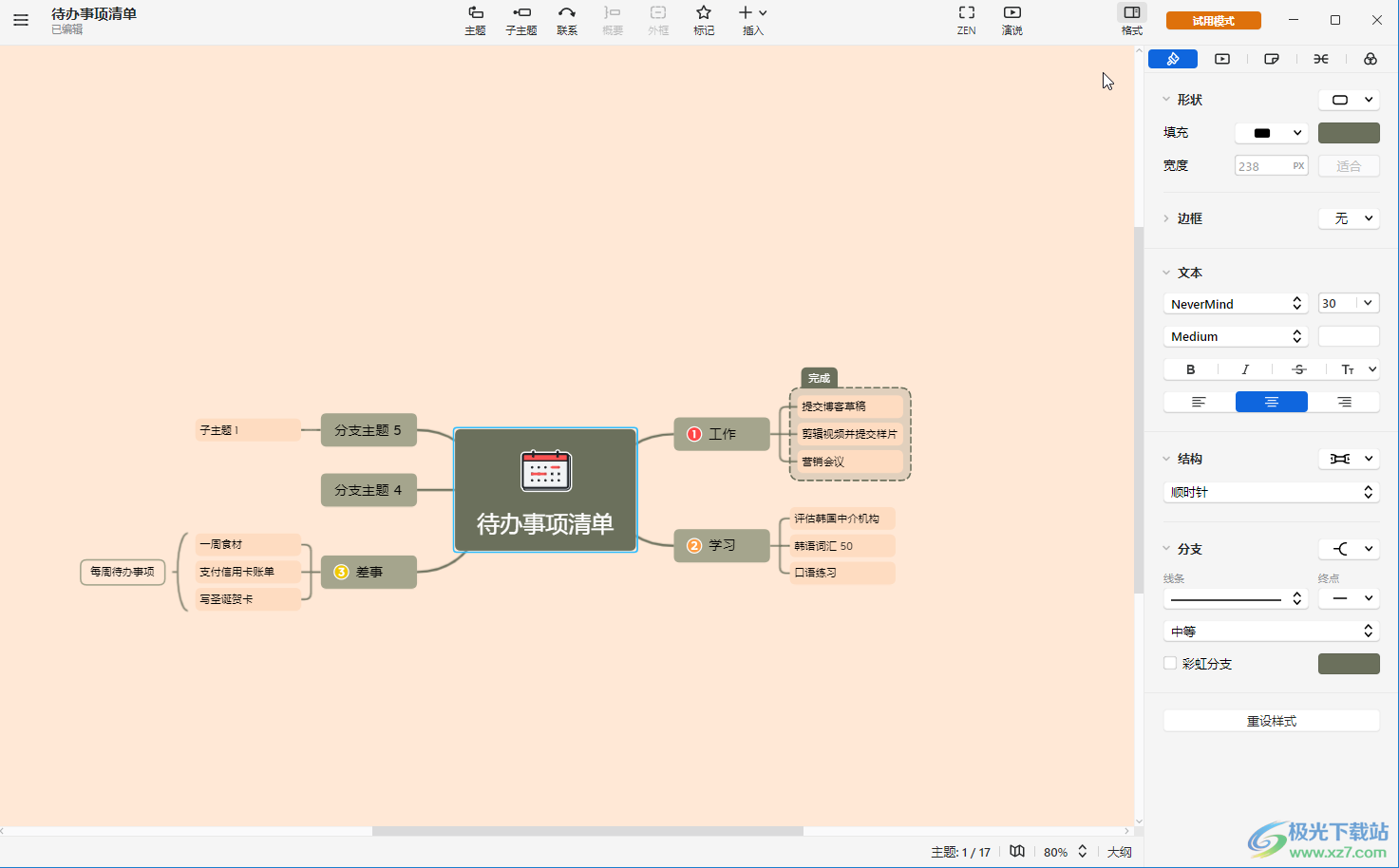
第二步:完成思维导图的编辑后,在界面左上方点击三条横线图标,接着在子选项中依次找到并点击“文件”——“设置密码”;
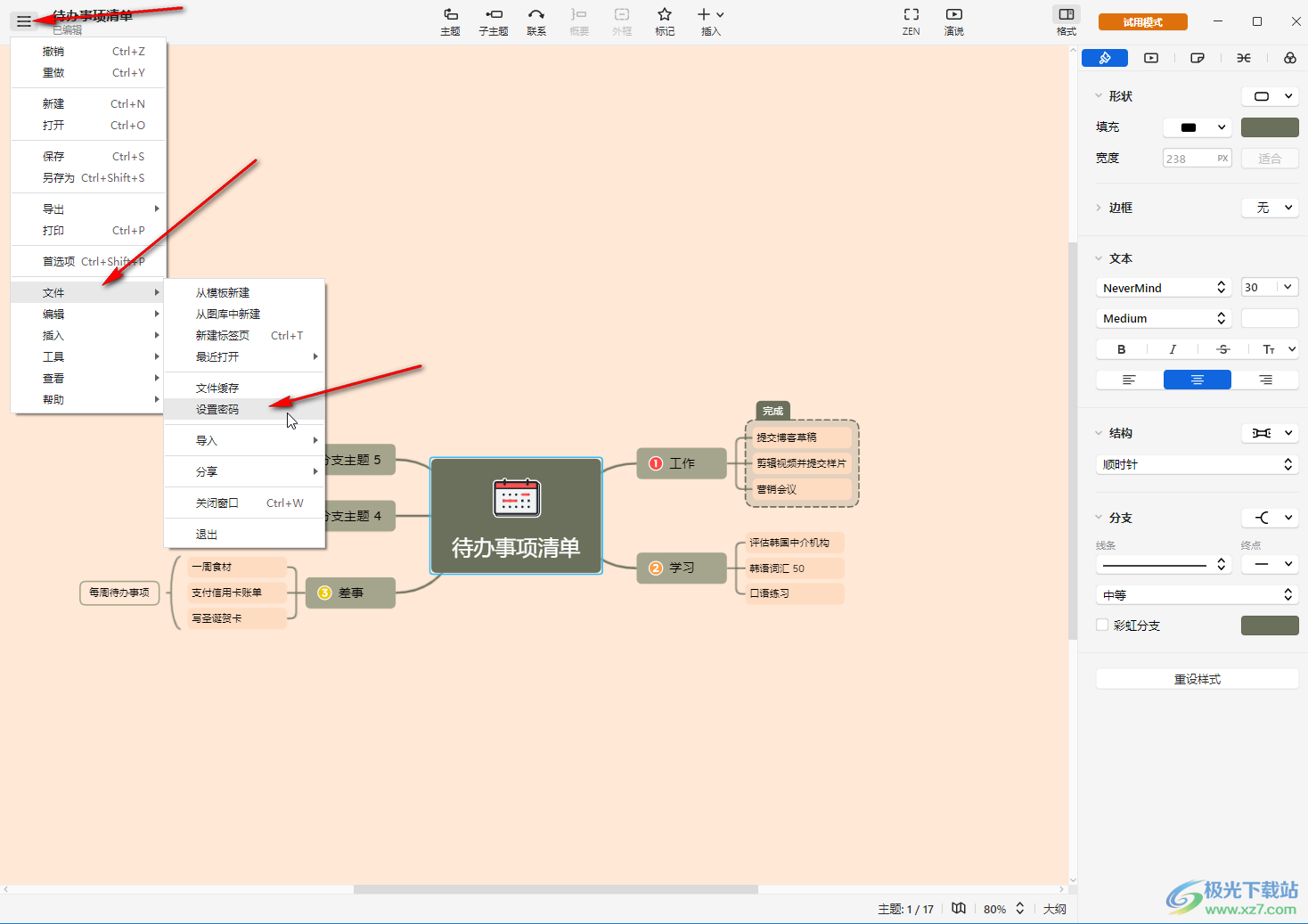
第三步:然后在打开的窗口中设置想要的密码,点击“设置”按钮就可以了;
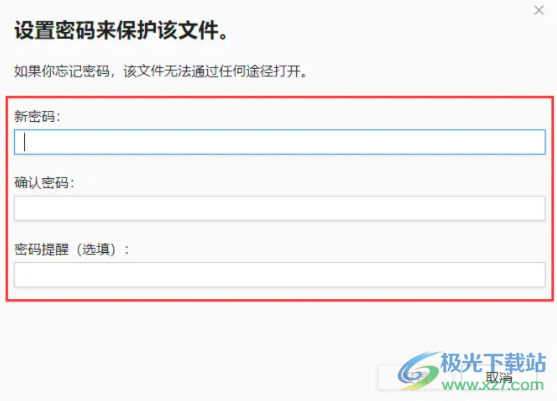
第四步:后续再次打开该思维导图文件时,就会提示需要输入密码才能打开;
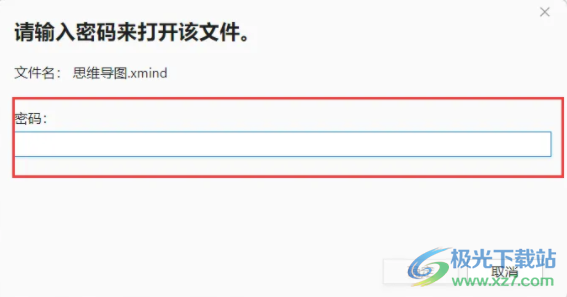
第五步:在三条横线图标下,我们还可以点击“文件”后找到最近打开过的思维导图,找到自动进行保存的思维导图;
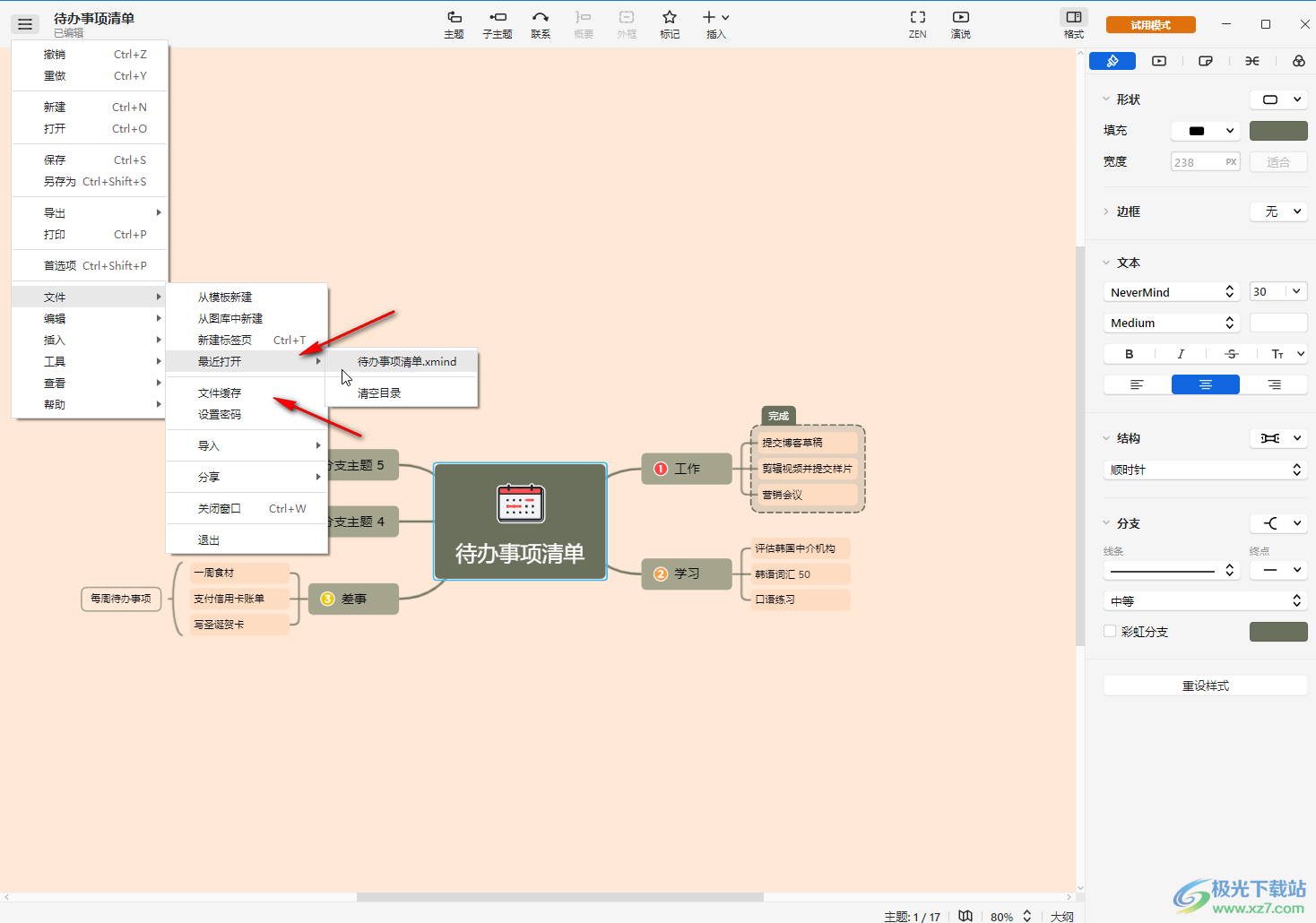
第六步:点击“编辑”按钮后,我们还可以复制粘贴思维导图演示,设置折叠子主题等等。
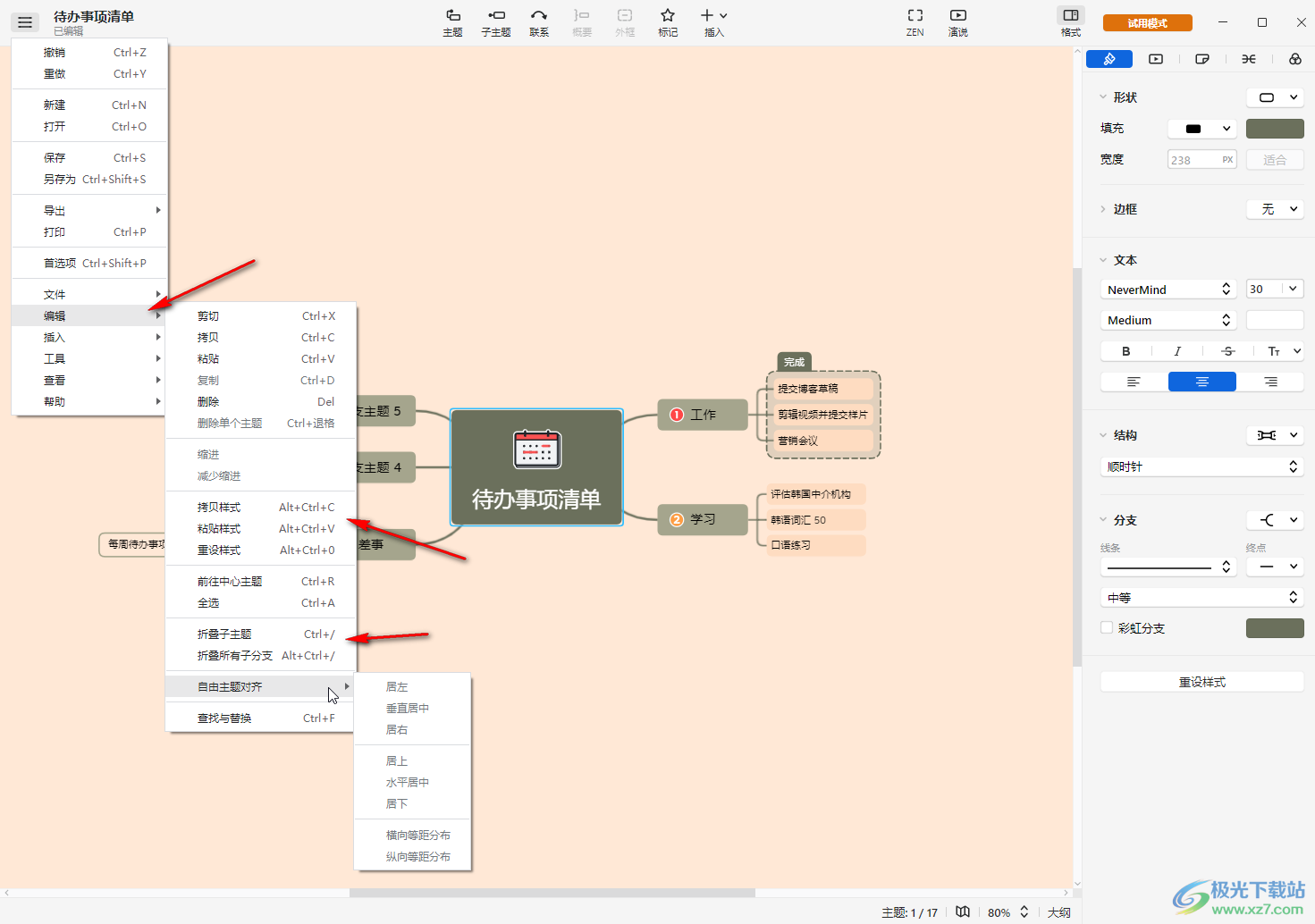
以上就是电脑版XMind中设置密码保护的方法教程的全部内容了。通过上面的教程我们可以看到,点击三条横线图标后,我们还可以点击进行新建,保存等操作,点击“首选项”按钮后可以在打开的窗口中进行常规设置,设置个性化的快捷键等等。在三条横线图标下我们还可以进行打印,插入,查看等操作。点击“工具”按钮后还可以进行合并XMind文件,进行截图等操作,小伙伴们可以根据自己需要进行相应的操作。

大小:77.20 MB版本:v10.3.0 最新版环境:WinAll
- 进入下载

网友评论